Windows10系统之家 - 安全纯净无插件系统之家win10专业版下载安装
时间:2018-08-29 17:59:53 来源:Windows10之家 作者:huahua
控制面板是Windows图形化界面的一个特色,用户可通过控制面板来进行系统的权限、功能设置还有软件安装卸载操作。最近有用户反馈碰到了控制面板打不开的问题,控制面板打不开怎么解决呢?下面小编教你控制面板打不开怎么解决吧。
控制面板打不开怎么解决
按win+r打开运行窗口,输入gpedit.msc

依次打开:用户配置→管理模版→控制面板,在右侧找到并打开禁止访问控制面板
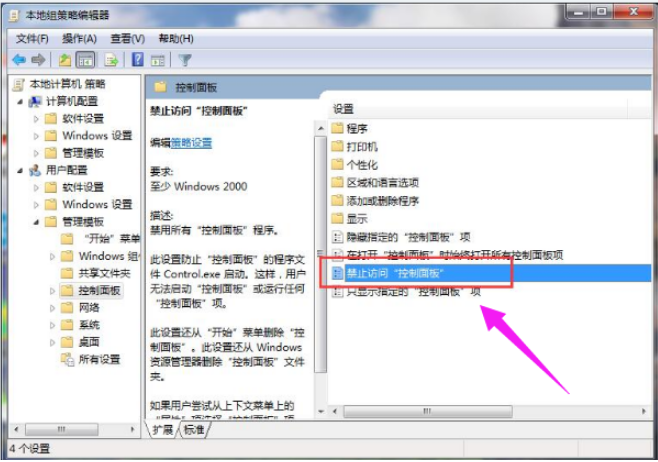
在界面中,选择未配置,点击确定即可#f#

以上就是控制面板打不开怎么解决的介绍了,希望对大家有所帮助。
热门教程
热门系统下载
热门资讯





























